関係の設定
重要 - 画像/情報は四半期ごとのリリースで更新されます!
四半期ごとのリリースにて、最新の機能・情報を反映し、画像を含めた情報は更新されます。
この記事では、関係管理ページで関係を設定する方法について説明します。
重要:関係ページ ([管理]) は変更されていないため、この記事は R360 の再設計による影響を受けません。
[概要]
関係は、関係タイプと関係を作成することで、複雑な顧客構造を正確にモデル化して管理する柔軟性を提供するGainsightのフレームワークです。顧客との関係を築くには、アカウントを管理するだけでは不十分です。これらは、CSM が顧客との各接続ポイント(関係)を管理するのに役立ちます。
関係管理ページを表示するには、[管理] > [関係] に移動します。このページでは、フィールドの追加、関連オブジェクトの作成、関係タイプとタイプフィールド、セクションと関係検索の設定を行うことができます。
このページには次のタブが表示されます:
フィールドを設定
管理者は以下を設定できます:
- 関係フィールド
- ステージ
- ステータス
関係フィールド
関係フィールドセクションには、関係オブジェクトのすべてのフィールドが表示されます。オブジェクトには次の 3 種類のフィールドがあります:
- スタンダード
- システム
- カスタム
このページでは、標準項目とシステム項目のみを表示できますが、カスタム項目を作成、表示、編集、削除できます。カスタムフィールドを作成して、関係の他の設定ページで使用できます。
例えば:
- 関係の設定ではカスタムフィールドを使用できます。
- 関連オブジェクトの設定でカスタムフィールドを使用できます。
- 検索設定ではカスタムフィールドを使用できます。
カスタムフィールドを作成するには:
- 「フィールド」タブに移動します。
- [+ フィールド] をクリックします。[カスタムフィールドの作成] ダイアログが表示されます。
- カスタムフィールドの作成ダイアログに次の詳細を入力します。
- 表示名: カスタムフィールドの表示名。
- フィールド名: __gc というサフィックスが付いたシステム定義のフィールド名。これはデフォルトで表示名からコピーされますが、必要に応じて編集できます。
- データタイプ: 作成中のフィールドのデータタイプ。
- 通貨コード: このフィールドは、データタイプを [通貨のみ] として選択すると表示されます。リストから通貨コードを選択します。
- デフォルト値: フィールドに挿入するデフォルト値。
- 小数点以下の桁数: このフィールドは、データタイプを [通貨]、[数値]、または [パーセンテージのみ] として選択した場合に表示されます。フィールド内の値に小数点以下の桁数を割り当てます。デフォルトでは、割り当てられる小数点以下の桁数は 0 です。
- Gainsightマッピング: このフィールドは、GSID、日付、日時、電子メール、 または文字列データタイプのいずれかを選択した場合にのみ表示されます。フィールドは Gainsight オブジェクトの標準フィールドにのみマップできます。作成中のフィールドを適切な標準フィールドにマッピングして、現在のフィールドの値がハイパーリンクで有効になるようにすることができます。
- カテゴリー: このフィールドは、[ドロップダウンリスト] または [複数選択ドロップダウンリスト] データタイプを選択した場合にのみ表示されます。ドロップダウンリストのカテゴリを選択する必要があります。ドロップダウンリストの詳細については、「ドロップダウンリスト」と「複数選択ドロップダウンリスト」を参照してください。
- 最大長: このフィールドは、リッチテキストエリアデータタイプを選択した場合にのみ表示されます。このフィールドがサポートする単語の最大長を指定する必要があります。
- 説明: 作成中のフィールドの説明。
- 必須: この制約を設定すると、データのインポート中にフィールドに NULL 値のレコードを取り込むことができなくなります。関係タイプオブジェクトにデータがすでに存在する場合、必須制約を新しいフィールドに設定することはできません。
- レポートで非表示: これを選択すると、フィールドはレポート機能で非表示になります。
- 計算フィールド: このチェックボックスは、数値データ型のフィールドが少なくとも 2 つある場合にのみ表示されます。これを選択すると、既存の フィールドを使用して数式を作成できます。
- オブジェクト検索リスト: このフィールドは、電子メール、文字列、または GS ID データタイプのいずれかを選択した場合にのみ表示されます。このフィールドにデータを取り込むソースオブジェクトを選択します。
- フィールド検索リスト: オブジェクト参照リストでオブジェクトを選択すると、対応するフィールドがここに表示されます。現在のフィールドから、参照が有効になっているソースフィールドを選択します。
- 現在のフィールドを保存し、別の新しいフィールドを作成するには、[SAVE & NEW] をクリックします。これは、1 つのインスタンスで複数のフィールドを作成するのに役立ちます。
- [保存] をクリックして、現在のフィールドを保存します。フィールドが作成されると、そのフィールドは [フィールド] セクションに入力されます。
- フィールドが作成されると、そのフィールドは [フィールド] セクションに入力されます。[フィールドを編集] をクリックすると、フィールド名と小数点以下の桁数を編集できます。このオプションはカスタムフィールドでのみ使用できます。
- [フィールドを表示] をクリックすると、既存の標準フィールドまたはシステムフィールドが表示されます。
オブジェクトに新しいフィールドを作成する方法の詳細については、「オブジェクトにカスタムフィールドを追加する」を参照してください。
メモ:
- 数値タイプ、通貨タイプ、またはパーセンテージタイプのフィールドに小数点以下の桁数を割り当てない場合、フィールドの値は単純な数値に四捨五入されます。
- データをフィールドにインポートする場合:
- ユーザーがフィールドにデフォルト値を設定し、ソースレコードが空/NULLの場合、そのデフォルト値が取り込まれます。
- デフォルト値が設定されておらず、ソースレコードが空/nullの場合、フィールドが必須とマークされていれば、そのレコードは拒否されます。
- 必須制約は、NULL /空の値がないフィールドにのみ適用できます。
- 新しく追加されたフィールドには必須制約を適用しないことをお勧めします。
ステージ
ステージは、顧客が現在どのライフサイクルステージにいるかを定義するために使用されます。Gainsightのステージフィールドには、デフォルトで以下の標準ステージが用意されています。
- 新規顧客
- キックオフ
- 起動しました
- 採用
- ウィル・チャーン
- チャーン
標準ステージのみを表示できますが、ビジネス要件に応じて新しいカスタムステージを作成したり、既存のステージを編集したりできます。これらのさまざまなステージアイテムはすべて、関係オブジェクトの標準ステージフィールドドロップダウンに関連付けられています。ユーザーは、関係を作成する際に、ドロップダウンリストからこれらのステージ項目のいずれかを選択できます。
カスタムステージを作成するには:
- 「ステージ」セクションに移動します。
- [+ ステージ] をクリックします。[アイテムの追加] ダイアログが表示されます。
- [アイテムの追加] ダイアログに次の詳細を入力します。
- スコープ: 次のいずれかのオプションからスコープのタイプを選択します。
- グローバル: このオプションを選択すると、作成したステージがすべての関係タイプに関連付けられます。
- 関係: このオプションを選択すると、作成したステージは、選択した関係タイプにのみ関連付けられます。
- 適用対象: このフィールドは、「スコープ」で「関係」を選択した場合にのみ表示されます。ステージアイテムを適用する関係タイプを選択します。
- 名前: ステージフィールドの表示名。
- ショートネーム: これは表示名に基づいて自動的に入力されます。ショートネームを編集することもできます。
- アクティブ: ステージアイテムのステータス (アクティブ/非アクティブ) を選択します。このステージを使用する場合は、「アクティブ」を選択します。
- 色: ステージに必要な色を選択できます。
- 説明: 作成中のステージの説明。
- スコープ: 次のいずれかのオプションからスコープのタイプを選択します。
- 「追加」をクリックして、ステージアイテムを追加します。
- ステージアイテムが作成されると、そのアイテムは [ステージ] セクションに入力されます。[フィールドを編集] をクリックしてステージアイテムを編集し、変更を加えた場合は [更新] をクリックします。
ステータス
顧客ステータスは、顧客のステータスを分類するために使用されるシステム定義のフィールドです。このリストの選択を追加、削除、編集することはできません。
Gainsightのステータスフィールドには、デフォルトで以下の標準ステータスが表示されます。
- アクティブ
- 非アクティブ
- チャーン
このセクションのさまざまなステータスはすべて、関係 オブジェクトの Status フィールドに関連付けられています。
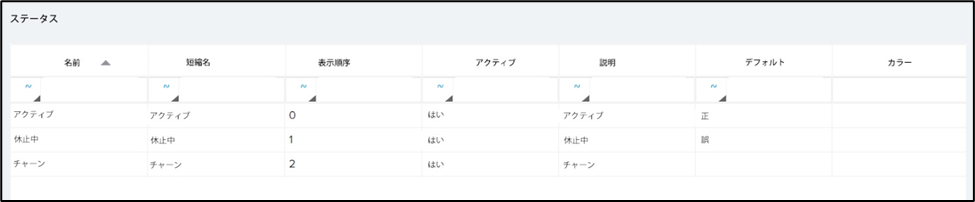
タイプフィールドの設定」セクション
関係タイプフィールドセクションには、関係タイプオブジェクトのすべてのフィールドが表示されます。オブジェクトには次の 3 種類のフィールドがあります。
- スタンダード
- システム
- カスタム
このページでは、標準フィールドとシステムフィールドのみを表示できますが、カスタムタイプフィールドを作成、表示、編集、削除できます。カスタムタイプフィールドを作成でき、同じフィールドを関係タイプの他の設定ページで使用できます。カスタムタイプフィールドを設定するには、TYPE FIELDS タブに移動します。
ビジネス要件に応じて、カスタムの関係タイプカテゴリを作成および編集できます。これらのさまざまなカテゴリはすべて、関係タイプオブジェクトの標準の関係タイプカテゴリフィールドに関連付けられています。
カスタム関係タイプフィールドを作成するには、「関係タイプフィールド」(近日公開予定) を参照してください。
カスタム関係タイプカテゴリを作成するには、「関係タイプカテゴリ」(近日公開予定) を参照してください。
関係タイプオブジェクトと関係タイプカテゴリの設定の詳細については、「関係タイプの設定」(近日公開予定) を参照してください。
関連オブジェクトの設定
関連オブジェクトは、別のオブジェクトから関連データを取得するのに役立ち、関連するレポートをR360ページに表示できます。また、ルールエンジンで使用して、関係レベルCTAを作成したり、スコアを設定したり、サクセスプランを作成したり、その他すべての関係レベルのルールエンジンアクションを実行したりできます。
関係フィールドを関連オブジェクトのフィールドにマッピングすることで、別の Gainsight オブジェクトを関係オブジェクトに関連付けることができます。マッピングは、関連オブジェクトとそれに関連するレポートを R360 ページに追加するための前提条件です。
関連オブジェクトを追加する方法の詳細については、「関連オブジェクトを関係に設定」 (近日公開予定) を参照してください。
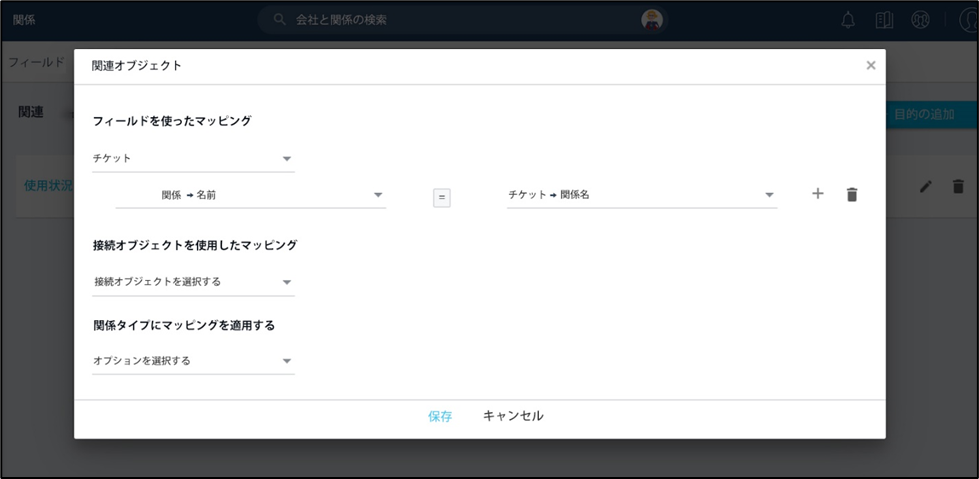
セクションを設定
セクションページには、任意の関係レイアウトに追加できるグローバルセクションがすべて一覧表示されます。Global Sectionsはセクションライブラリです。これにより、最もよく使用されるセクションを特定の構成で作成し、すぐに利用できるようにして、複数のレイアウトで使用できます。グローバルセクションで作成したセクションは、各レイアウト設定ページの「使用可能なセクション」の「グローバル」ペインに表示されます。グローバルセクションの主な目的は、管理者の時間を節約することです。
グローバルセクションを使用するメリット:
- グローバルセクションからレイアウトにセクションを追加すると、グローバルレベルで行った変更は、各レイアウトに追加されたセクションに反映されます。
- グローバルセクションは、任意のレイアウトに追加したり、切り離したり、ビジネス要件に応じてカスタマイズしたりできます。
グローバルセクションの設定の詳細については、「R360の詳細 (R360) ページとセクションタイプの設定」 (近日公開予定) を参照してください。
関係タイプの設定
関係タイプは、CSM が Customer 360 の関係セクションとR360 に表示する属性とレポートを定義します。また、これらのページのレイアウトも定義します。関係タイプは、顧客ごとに関係を定義するためのテンプレートと考えることができます。関係の種類は、組織が販売および管理するさまざまな製品に基づく場合もあれば、組織が販売して協力するさまざまなビジネスユニットや部門に基づく場合もあります。
関係タイプの設定の詳細については、「関係タイプの設定」 (近日公開予定) を参照してください。
検索設定の設定
このページを使用して、グローバル検索からGainsight 関係を検索するための検索可能なフィールドを設定したり、グローバル検索の結果がどのように表示されるかを設定したりします。最大 4 つのフィールドを検索可能または表示するように設定できます。デフォルトでは、名前フィールドは設定に検索可能として追加されます。関係結果のプレビューを表示して、グローバル検索からの検索結果がどのように表示されるかを確認できます。
Gainsightでは、検索パフォーマンスの低下を防ぐため、最大2つのフィールドを検索可能(切り替え)としてマークすることをお勧めしていますが、4つすべてを検索可能としてマークすることもできます。
関係フィールドを検索可能に設定すると、変更は 24 時間に 1 回適用されます。変更を即座に適用したい場合は、Sync Object 機能を使用できます。詳細については、「オブジェクトを同期」セクションを参照してください。
関係検索の設定を構成するには:
- 「検索設定」タブに移動します。デフォルトでは、右側のペインの検索可能なフィールドセクションに [関係名] と [関係の会社名] が表示されます。
- 左側のウィンドウの [使用可能なフィールド] セクションから 1 つ以上のフィールドを検索可能なフィールドセクションに追加します。これらのフィールドは [表示フィールド] セクションに追加されます。
- 追加したフィールドのトグルスイッチをオンにして、検索可能としてマークします。検索できるようにマークできる文字列型フィールドはごくわずかです。
- 設定/ギアアイコンをクリックしてフィールドの表示名を変更し、ビジネス目的に合った名前にします。
メモ:
- 検索パフォーマンスを維持するために、検索条件に含めるフィールドは 2 つ以下にすることをお勧めします。ただし、最大 4 つのフィールドを追加できます。
- 関係は名前フィールドでのみ検索できます。設定に名前以外のフィールドを追加した場合、それらのフィールドのみを表示でき、それらのフィールドとの関係を検索することはできません。
以下の画像では、「関係名」、「会社 ID 名」、および「CSM 名」が検索可能なフィールドとして追加されています。
検索設定を構成すると、次の図に示すように、検索バーの関係名の下に新しく追加された検索可能なフィールドが表示されます。会社名と CSM 名で関係名で検索できるようになりました。

オブジェクトを同期
検索フィールド設定の変更は、24 時間に 1 回検索インデックスに同期されます。検索フィールド設定の変更を瞬時に同期するには、次の操作を実行してください。
注意: 検索フィールドへの変更を瞬時に同期させたい場合は、Syncを実行して最新の構成を検索インデックスに適用すると、ITインフラストラクチャに余分な負荷がかかります。
- 関係検索フィールドを選択したら、「オブジェクトを同期」をクリックします。[フィールドを同期] ウィンドウが表示されます。
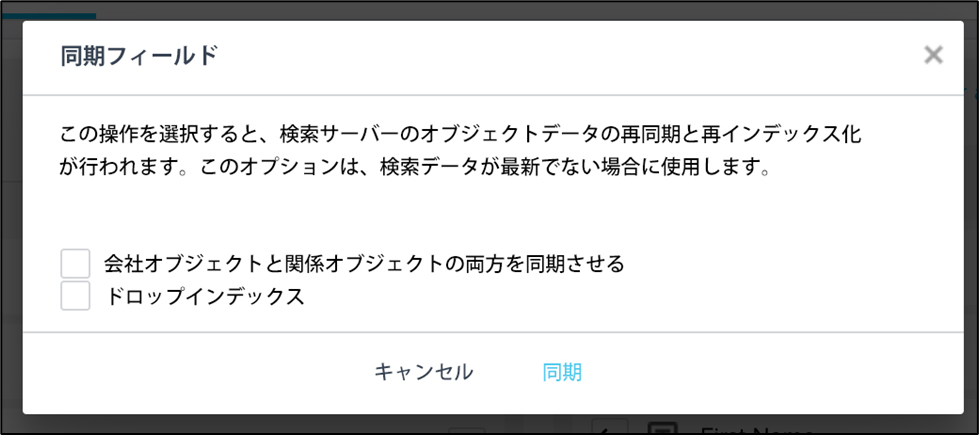
- 必要に応じてチェックボックスを選択します。
- 「会社と関係オブジェクトの両方を同期」チェックボックスを選択すると、検索フィールドの変更が、それぞれの検索フィールド設定から会社検索と関係検索の両方に即座に適用されます。
- 「Drop Index」チェックボックスを選択して、既存の検索インデックスを削除し、再インデックスを適用します。これにより、最新の検索フィールドごとに検索ボックスから関連する関係レコードを表示できます.
- (チェックボックスを選択せずに) [同期] をクリックすると、検索フィールドの変更が関係フィールドのみに即座に適用されます。SYNC をクリックする前に、必要に応じてチェックボックスを選択することもできます。
その他のリソース
C360/R360 の詳細については、次の記事を参照してください。
C360 の記事:
- 360 概要
- 360 レイアウトの設定
- 関連オブジェクトを関係に設定
- 360 の属性セクションの設定
- 360 の埋め込みセクションの設定
- レポートセクションの設定
- C360_R360で使用セクションを構成
- 360 の会社階層セクションの設定
- C360/R360 の「ユーザー」セクションの設定
- 360 での関係セクションとビューの設定
- C360_R360 のサマリーセクションの構成
- 人物マップの作成
- C360/R360 セクションとウィジェットの概要
- 会社階層を表示
- 成功スナップショットプレゼンテーションのエクスポート
- スポンサートラッキングの概要
- 360 FAQs
R360 の記事: